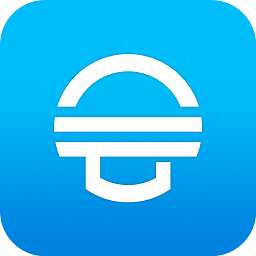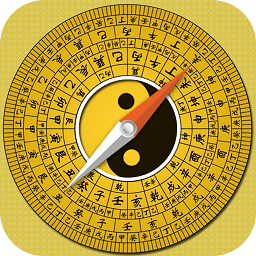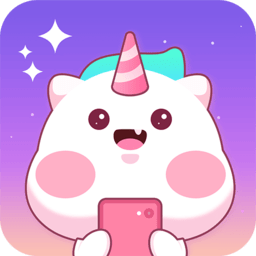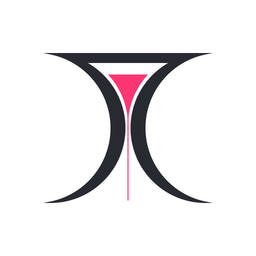Vivaldi浏览器v3.4.2066官方版
Vivaldi浏览器v3.4.2066官方版简介
Vivaldi浏览器是Opera欧朋前CEO打造的一款高速网页浏览器,它是基于Chromium/Blink内核的浏览器,Vivaldi 浏览器保护您免受追踪器的侵犯,封锁恼人的广告,并通过诸多独有的内置功能让您掌控一切,还可以获得非常好的浏览体验。

Vivaldi浏览器软件特色
能换主题支持黑暗模式
首先需要明确的是,Vivaldi浏览器也基于Chromium内核——当前Chromium已经成为了主流,自研内核可谓是吃力不讨好,使用Chromium也顺理成章。Vivaldi的操作界面非常的简洁,标签栏、地址栏、搜索栏、内容显示区域与下边信息工具区域、左侧工具栏构成整体界面。
Vivaldi支持换肤功能,默认情况下界面将随操作系统的主题色调来自动调整色彩,用户也可以自行选择需要的主题皮肤。此外用户还可以设置Vivaldi按时间段来自动调整主题,Vivaldi还支持系统的黑暗模式。
标签玩玩新意思页面还能这么平铺
标签页多选是Vivaldi的一大特色功能。当用户打开了多个标签页面时,就可以使用标签页多选功能,只需要按住ctrl键然后使用鼠标点选需要选择的标签即可,多选后的标签可用右键菜单来进行多种批量操作。这样的操作形式比起许多浏览器里的全标签统一操作形式可灵活多了。Vivaldi支持设置标签栏位置(上、下、左、右)。最好用的就是,当用户多选标签后,就可以激活Vivaldi的“页面平铺”功能,这时用户就可以将说选择的标签页进行多种平铺操作。平铺后各标签页可以进行独立的操作。此外Vivaldi在左侧工具栏中还提供了标签管理功能,这里可以查看已打开以及已关闭的标签列表。
无需第三方 页面一键截图
想要截图保存页面?在Vivaldi中无需借助其它工具,Vivaldi自带截图功能,支持页面一键截图。用户利用该功能既可以将当前页面一键截图,也能进行区域截图。
别再碍眼 让动图安静下来
在浏览网页的查看文字内容的时候,有个动图在一旁闪啊闪啊的甚是碍眼。这时候你就可以使用Vivaldi的页面图片管控功能来消除这个碍眼的家伙。这个功能可以快速控制是否加载页面图片,还可以设置是否播放动图,甚至可以设置仅播放一次动图。
禁止追踪屏蔽广告
Vivaldi 内置了DuckDuckGo提供的隐私追踪列表,用于拦截各种网络追踪器。当监测到网页浏览时出现追踪器时,Vivaldi 会实现自动拦截,同时也带有页面广告拦截功能。不过这个功能并非默认开启,需要用户进入设置选项手动开启。
用户还可以通过地址栏左侧的盾牌按钮来快速设置某网站的跟踪保护等级。
快速保存 笔记功能
浏览网页时,遇到需要保存的资料,你是先复制内容再打开笔记软件然后粘贴这一系列的操作么?在Vivaldi就不必那么麻烦,Vivaldi自带笔记功能,用户可以将页面选定内容通过右键菜单或快捷键(ctrl+shift+c)快速的保存到Vivaldi笔记中,保留资料就这么简单。
网页照片信息一键查看
在网页中看到优秀的照片,想要查看详细的照片信息,常规的操作都是将照片先保存下来再用图片查看软件来查看信息。在Vivaldi中,用户可以通过右键菜单来直接查看照片的详细信息。
Vivaldi为用户提供了以下照片可用信息(基于图像元数据):
◆ 文件名和 URL。
◆ 拍摄图像的相机模型。
◆图像传感器 (ISO) 的景深和灵敏度。
◆曝光和焦距。
◆直方图、白平衡和色彩空间。
◆尺寸大小、方向。
◆拍摄照片的时间和日期。
◆版权所有。
◆用于处理图像的软件。
左侧栏的迷你web页
在Vivaldi中,用户可以将任意标签页拖动到左侧工具栏中释放,然后该标签页就会固定到左侧栏,并且以迷你web页形式显示。这个功能非常适合用于微博。
【怎么设置中文】
很多用户在第一次安装Vivaldi后运行发现界面是英文的,其实该浏览器是有中文界面的。点击浏览器界面左下角的【齿轮】按钮进入设置页面。
在第一项【General】设置栏中,点击下方的【User Interface Language】,在里面选择简体中文即可。选择后记得点击SaveLanguage进行保存,否则设置无效。

设置好后在上方弹出提示,要求你保存整体设置,点击Save即可,最后重启浏览器即可显示中文界面。